如何把苹果手机数据备份到安卓电脑,现如今智能手机已经成为人们生活中必不可少的一部分,然而对于使用不同操作系统的手机,数据备份和迁移却成为一道难题,苹果手机数据备份与安卓电脑的迁移更是需要一定的技巧。安卓尝鲜版成为了一个备选方案,它为用户提供了一种方便快捷的方法,让您可以轻松将苹果手机的数据备份到安卓电脑上。今天我们就来详细介绍一下安卓尝鲜版迁移设备数据的步骤。
使用安卓尝鲜版可以将安卓或者苹果设备上的照片、音乐、铃声、通讯录、视频迁移到另一台安卓移动设备,注意:视频仅支持安卓设备。
安卓设备数据转移至 安卓 设备
苹果设备数据转移至 安卓 设备
安卓设备数据转移至 安卓 设备操作方法:
1.打开电脑端安卓尝鲜版,将两台 安卓 设备通过数据线连接到电脑后,打开 “工具箱 - 数据迁移”后点击“旧手机是安卓设备”,再点击“下一步”;
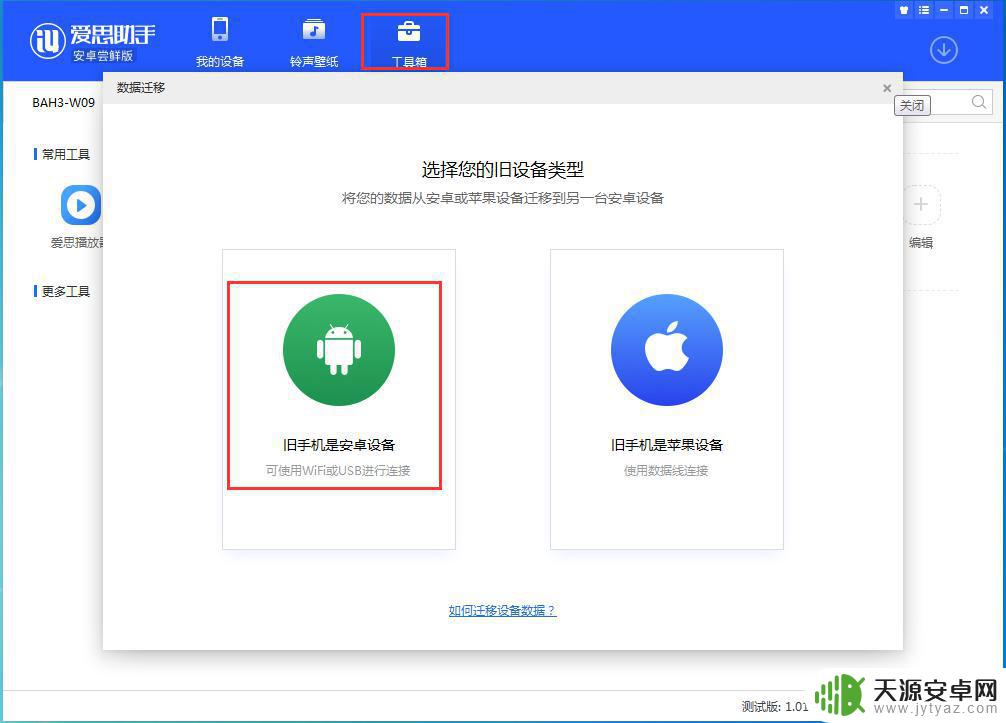
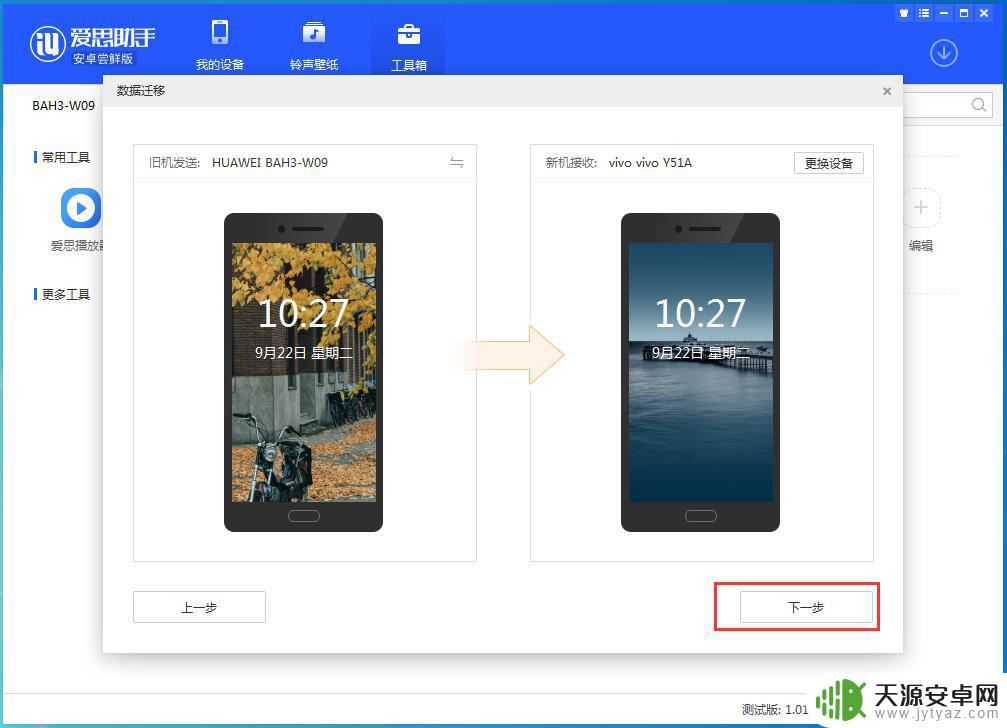
2.照片、音乐、视频、铃声、联系人都可以进迁移,选中需要迁移的文件,点击“立即迁移”;
(迁移前请确保两台安卓设备成功连接到电脑,且迁移过程中不要断开数据线,以免造成数据丢失。)
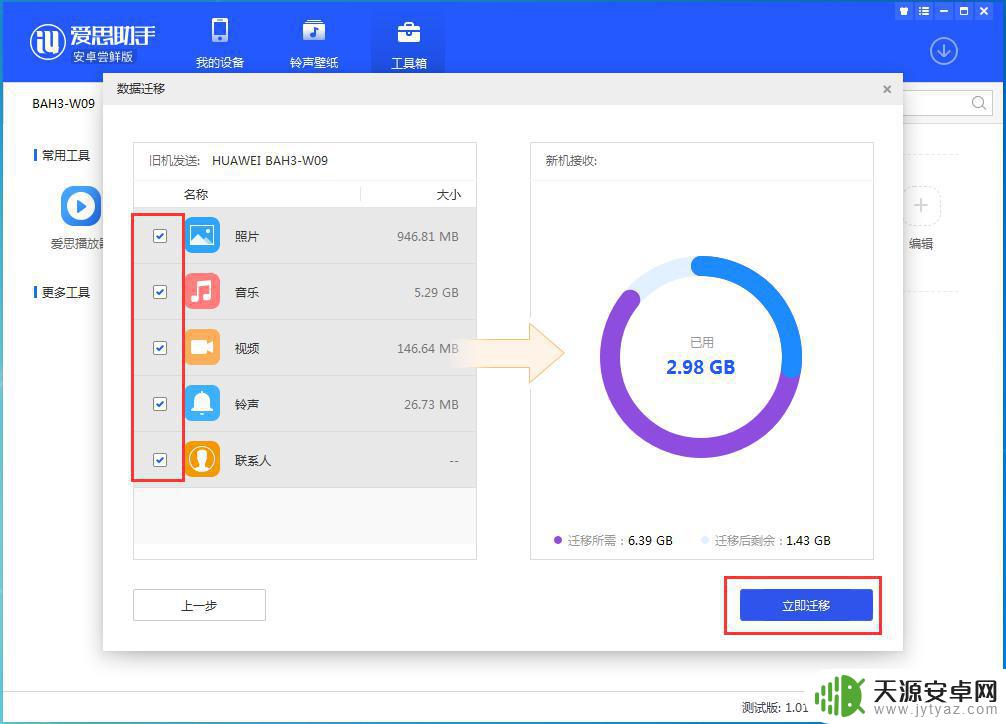
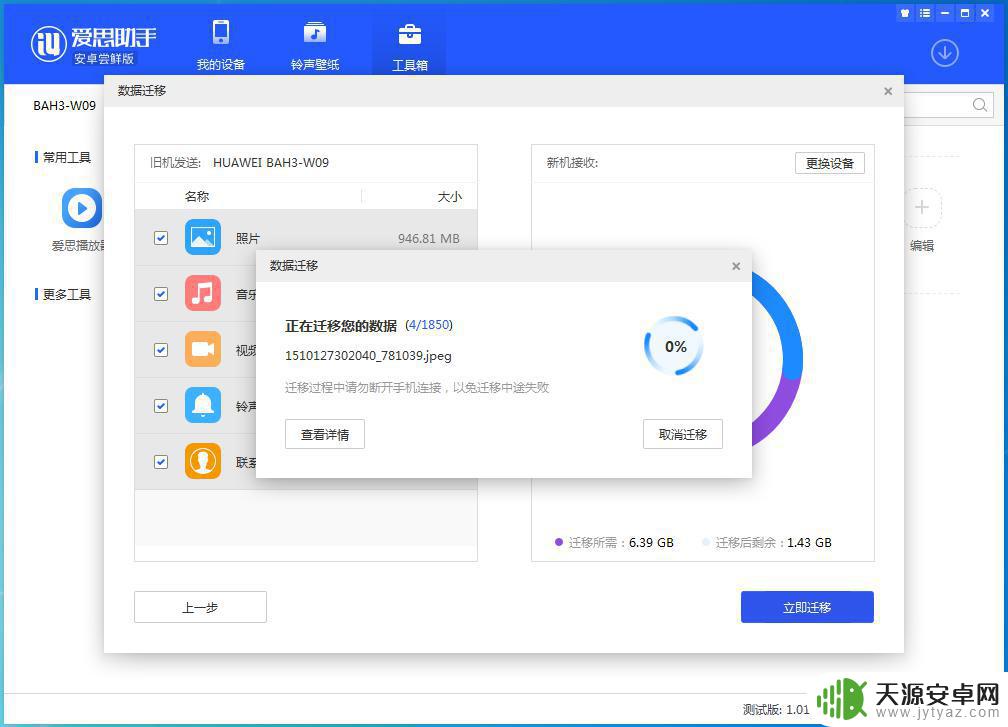
3.迁移完成以后点击“确定”即可;
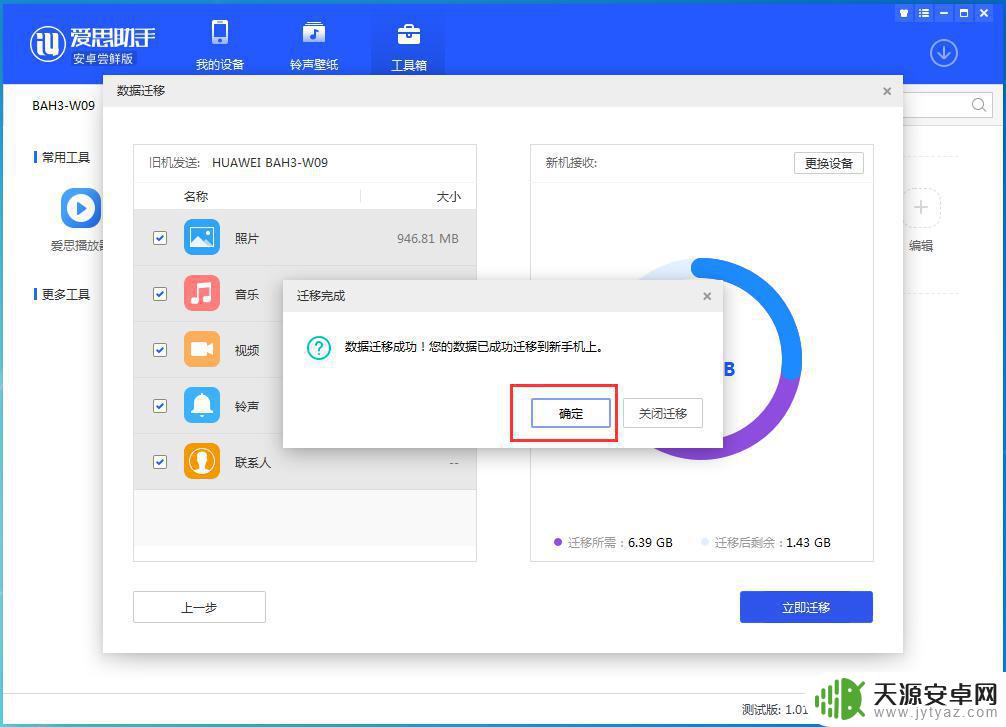
苹果设备数据转移至 安卓 设备操作方法:
1.打开电脑端安卓尝鲜版,将安卓设备通过数据线连接到电脑后。打开 “工具箱 - 数据迁移”后点击“旧设备是苹果设备”;
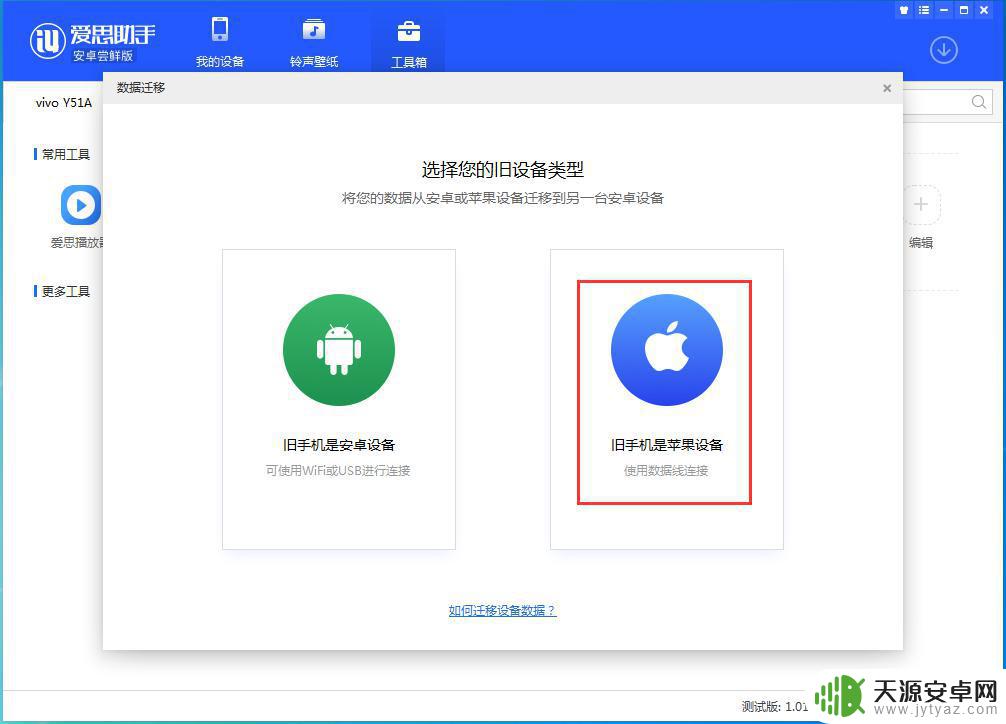
2.此时会提醒用户先使用把苹果设备进行分类备份;
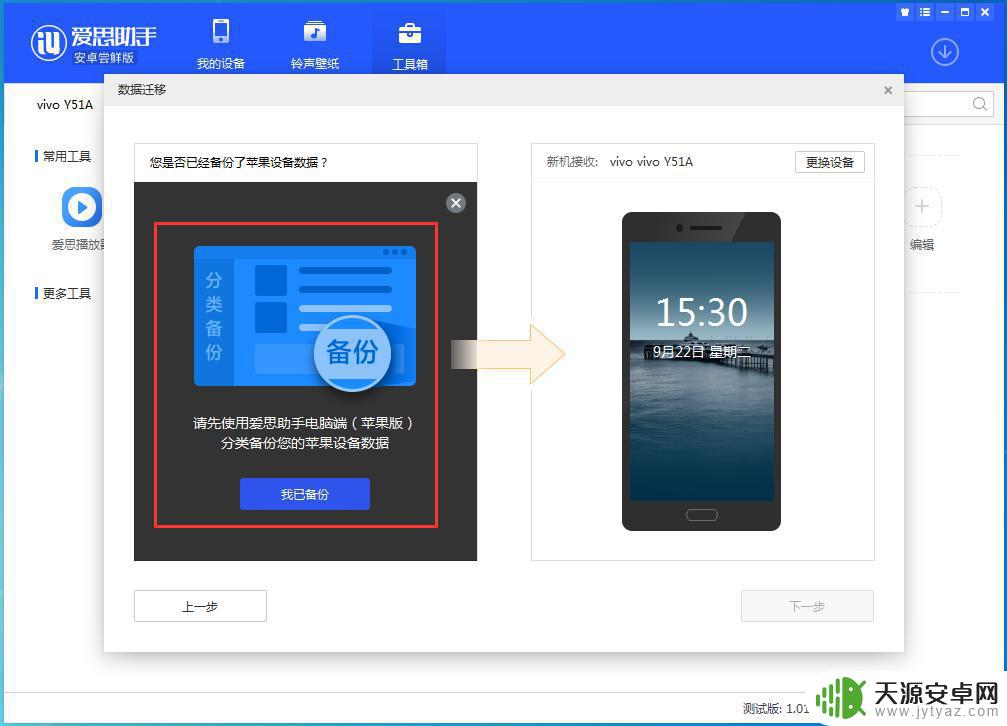
3.如果没有备份,请使用PC端,把苹果设备上需要迁移的文件进行分类备份;
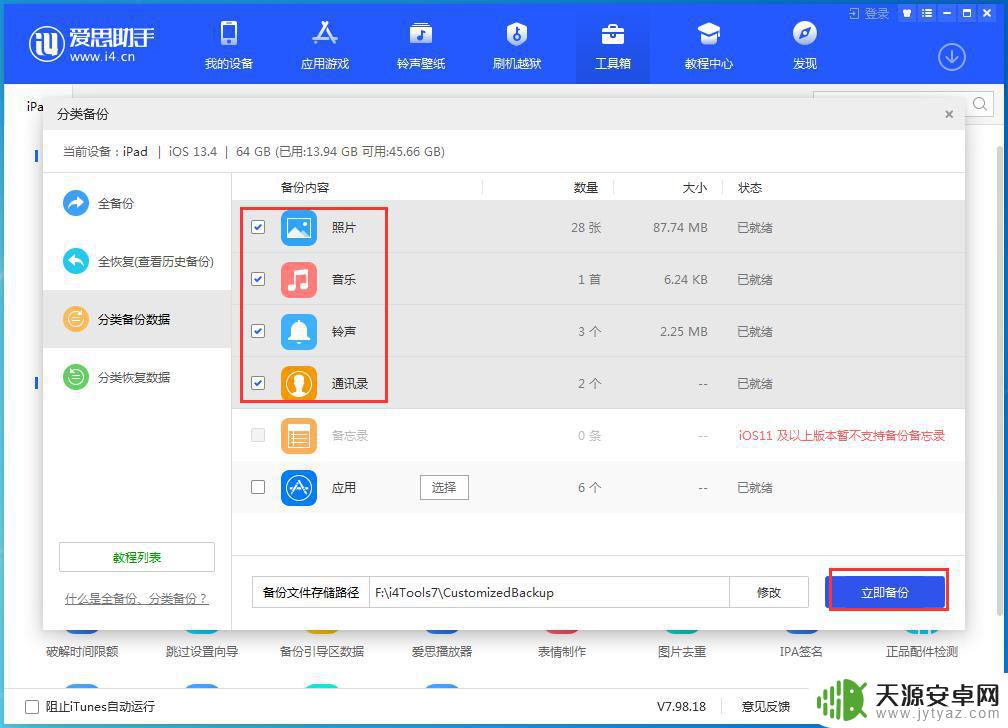
4.如果已经备份,请导入备份文件;


5.选择需要迁移的文件后再点“立即迁移”;
(目前,音乐、铃声、联系人及照片这四种文件都可以从苹果设备迁移到安卓设备上。)
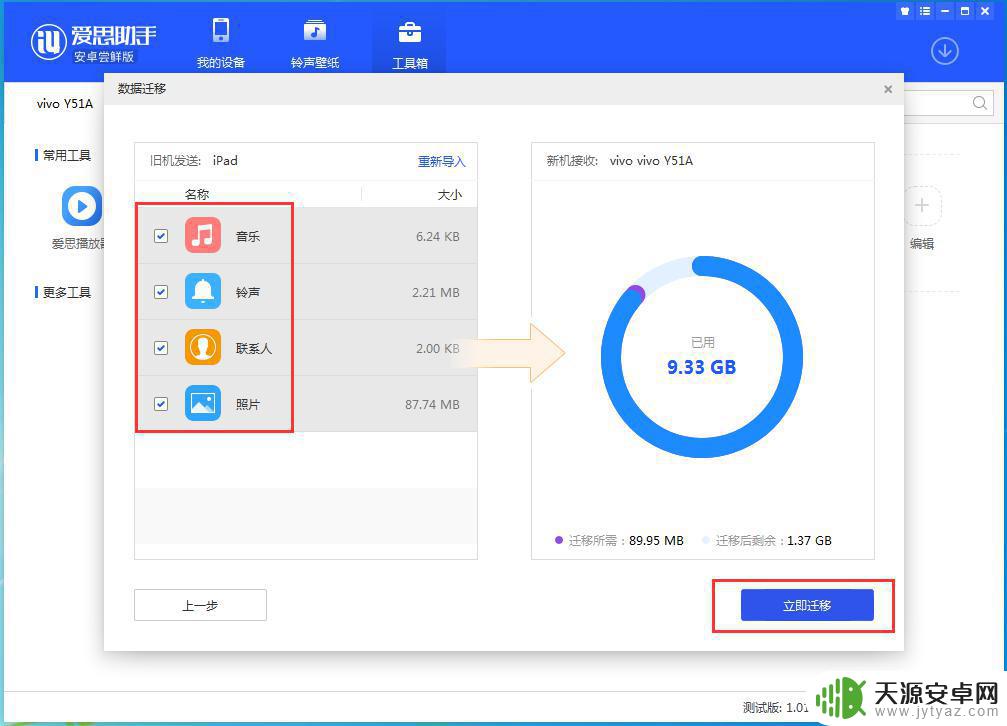
6.整个迁移过程中请不要断开数据线连接直至迁移结束;转移完成所有数据后点击“确定”按钮即可。
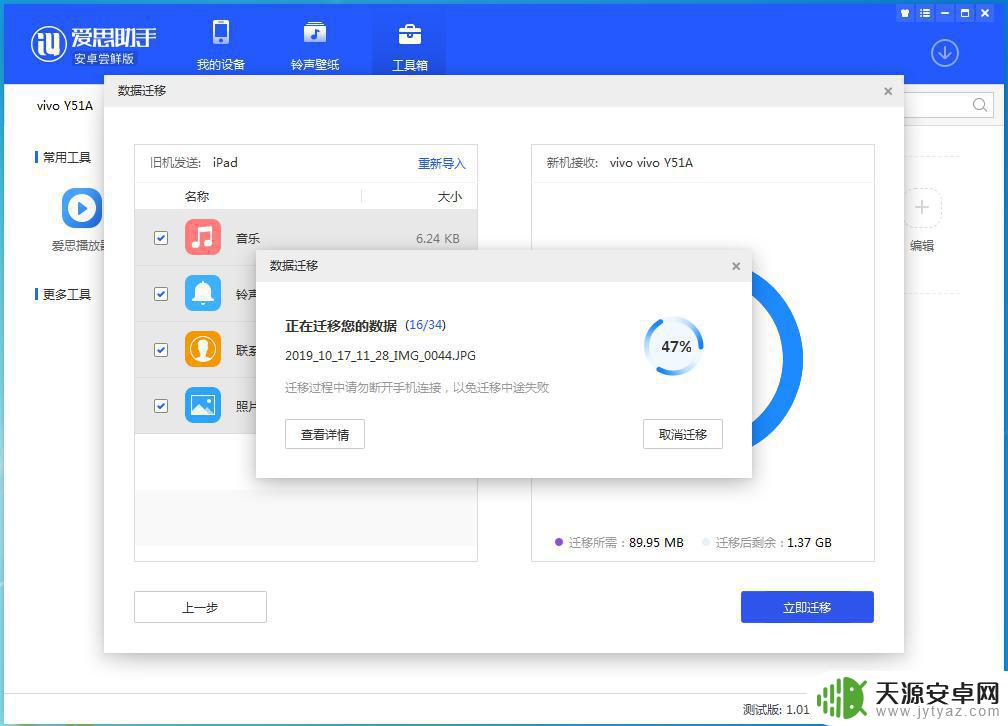
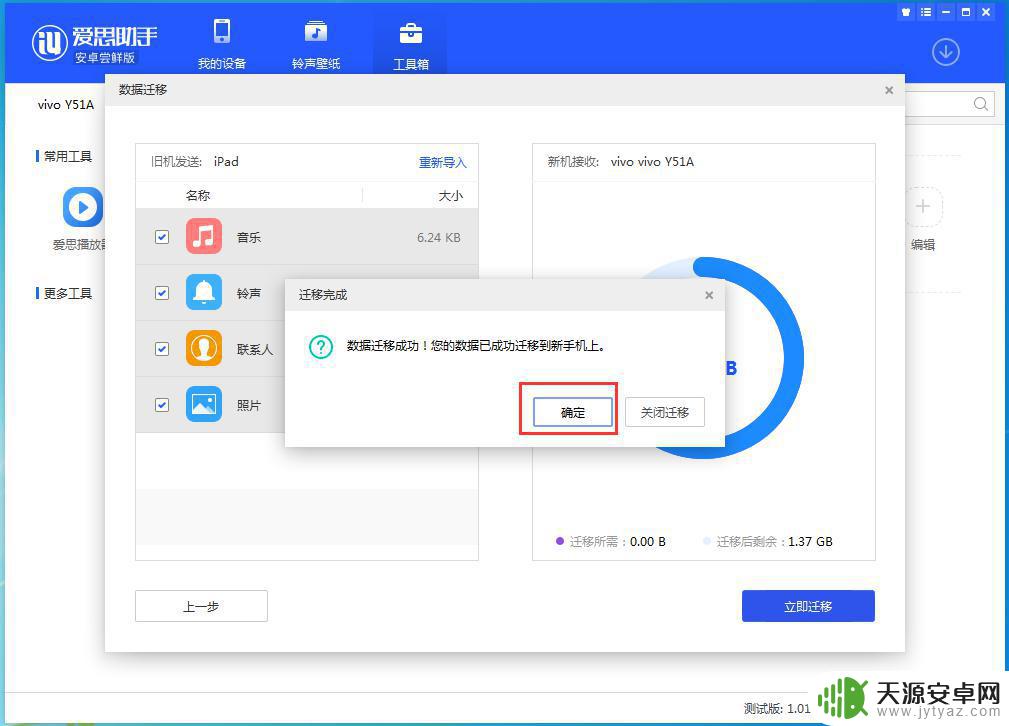
这就是备份苹果手机数据到安卓电脑的步骤,请参考本文提供的操作方法,希望这篇文章对您有所帮助,如有疑问请随时联系我们。









